最近、動画共有サービスYouTubeでは、多様なジャンルのYouTuberが活躍しています。これを機に、動画編集を始めてみようと思った方が多いのではないでしょうか。
しかし、「どんな動画編集ソフトを使ったら良いのかわからない」と悩む方もいるでしょう。
ここでは、無料でできる動画編集ソフトを選ぶポイントや注意点、Macユーザーにおすすめの動画編集ソフトを動画編集スキルのレベル別(初心者~中上級者)で紹介します。
ぜひ、自分に合った動画編集ソフト選びの参考にしてみてください。
Macで利用できる無料動画編集ソフトを選ぶ4つのポイント
無料で使える動画編集ソフトはたくさんありますが、いったい何を使ったらよいのか迷ってしまいますよね。
ここからは、そんなソフト選びをスムーズに進めるためのポイントを解説していきます。
使用しているMacのバージョンに対応しているか
まず、今使用しているMacのバージョンを確認し、これから利用したい動画編集ソフトがそれに対応しているかを調べましょう。
MacのOSは1年ほどで大きくアップデートされ、さらにサポート期間が短いため、旧型のMacでは動画編集ソフトが使用できない可能性もあることに注意する必要があります。
ソフトに十分な機能は備わっているか
動画編集ソフトには多彩な機能が備わっていますが、作成したい動画に合わせて適切なソフトを選ぶことが大事です。
中でも動画編集初心者には、基本機能のみが搭載されたソフトがおすすめ。機能があればあるほど、作業が複雑で難しいと感じてしまうからです。
テロップ(文字)やオーディオ(音楽)の挿入、動画のカットなどであれば、専門知識がなくても簡単に操作できます。
中~上級者には、豊富なエフェクトや3Dアニメーション制作機能が搭載されたソフトがいいでしょう。視覚や聴覚を刺激する、クオリティの高い動画を作ることができますよ。
ロゴなしでの動画制作が可能か
無料で使える動画編集ソフトの中には、編集した後の動画に透かし文字やウォーターマークなどのロゴが入ることも。
動画をそのまま使用することはできますが、ロゴが入った動画は見栄えが悪く見えてしまいがちです。
YouTubeに投稿して多くの視聴者に見てもらいたい方や、大切なイベントで動画を流したいと考えている方はロゴのない動画編集ソフトを選ぶのがいいでしょう。
日本語に対応しているか
人気の動画編集ソフトでも、日本語に対応していないものもあります。機能が優れていてもソフト内の文字を理解するのに手こずってしまっては、動画編集も思うように進みません。
対応していないソフトの言語は基本英語のため、英語に自信のない方は日本語で表示されるソフトか、もしくは別で日本語変換ファイルがあるかを確認しておくことが大事です。
初心者におすすめのMac用無料動画編集ソフト5選
ここからは、初心者向けのMac用無料動画編集ソフトを5つ紹介していきます。
Adobe Premiere Pro
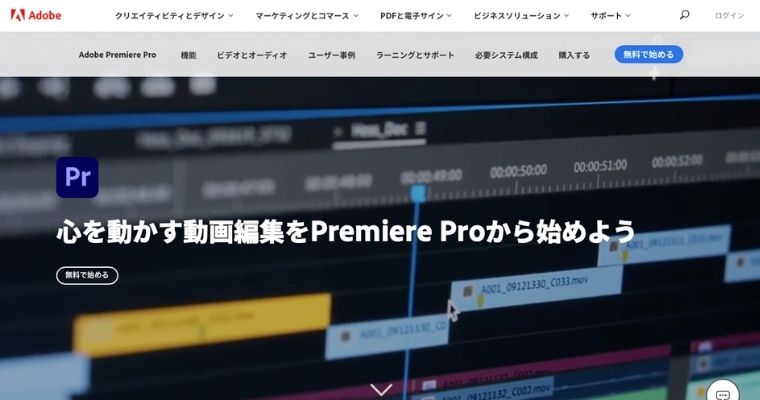
Adobe Premiere Proは、Adobe社が販売する初心者からプロまで全ての動画制作者におすすめの動画編集ソフトです。
Adobe社の製品であるPhotoshopやAfter Effects、Adobe Stockなど、他のソフトにもスムーズに連携ができるため、自由に動画をカスタマイズすることが可能です。
さらに、スマートフォンでも使えるアプリのPremiere Rushを使うと、外出先ではスマートフォンで動画を編集、帰宅後はパソコンで仕上げができる便利さも備えています。
また、世界中で愛されるソフトのため使用者が非常に多く、たとえ操作に困ってもネット検索ですぐに解決できます。
注意すべき点は、Premiere Proは無料体験版で7日間のみ、ロゴや機能制限なしに全ての機能を使うことができる点です。
トライアル期間を過ぎてしまうと自動的にお金が引き落とされてしまうため、無料で使いたい方は期間内に解約するのが良いでしょう。
\ まずは無料体験版から /
Avidemux
Avidemuxは、基本的な動画編集が可能なフリー動画編集ソフトです。
ぼかしやシャープ、ノイズ除去などの70種類以上のフィルターを備えているため、思い通りの動画を作成できます。
さらに、様々な動画フォーマット(AVI・MPG・MP4・FLVなど)の編集や変換にも対応可能です。
比較的簡単な動画編集に向いているため、パソコンのスペックに不安な方にもおすすめのソフトです。
初めは日本語に対応していないので、日本語に変換するファイルを導入すれば、言語に困ることなく操作できます。
\ 簡単5分で登録 /
Filmora
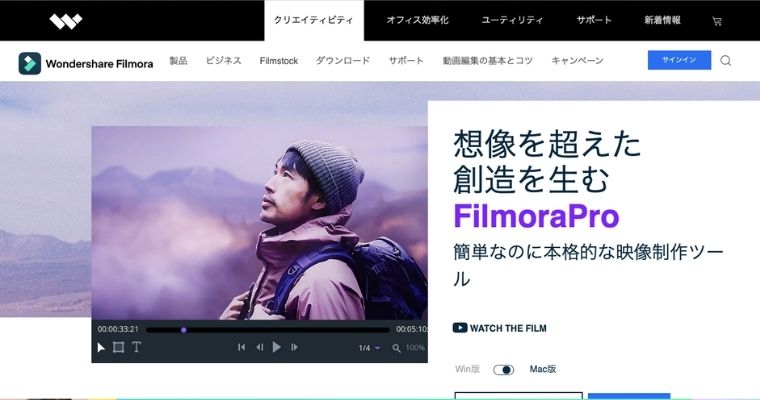
Filmoraは、直感的でわかりやすい操作が可能なソフトです。
無料体験版の利用で、多様な素材やテンプレートから動画編集が楽しめます。
テンプレートを使えば、動画編集の基礎知識がない方でも短時間で動画を作ることができるでしょう。
注意すべき点としては、無料体験版では動画内に透けた文字が映ることです。そのため、公開用としてではなく、自分の編集練習用として使用するのがよいでしょう。
それでも動画を共有したい場合は、有料版の購入を考えてみてはいかがでしょうか。
\ 簡単5分で登録 /
Clipchamp
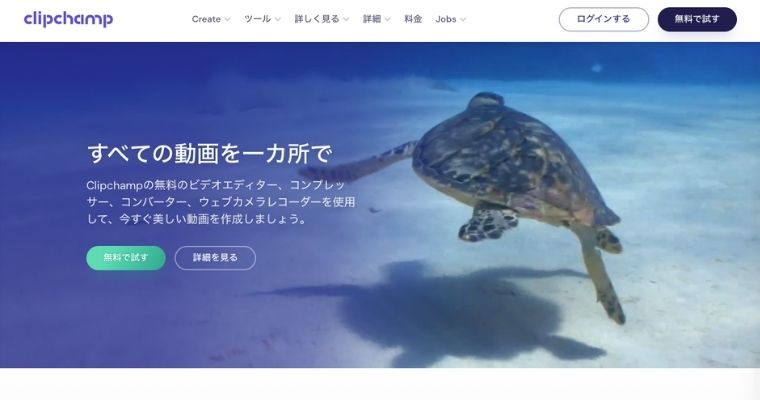
Clipchampは基本的な動画編集機能の他に、手振れ補正や動画の連結、ソフト内の豊富なビデオとオーディオから選んで使用することもできるソフトです。
動画作成のアイデアが浮かばなくても、よりよい動画を簡単に作ることができます。
また、カスタマイズ可能なテンプレートが豊富にあるため、親友の結婚式や企業のプレゼンテーションなど幅広い用途で使えるでしょう。
\ 簡単5分で登録 /
iMovie
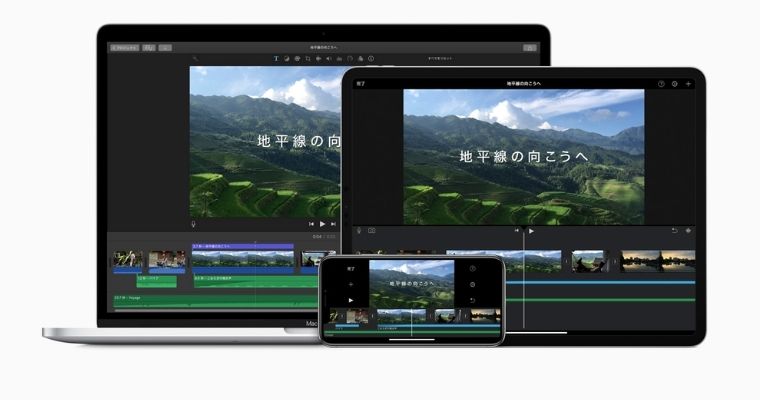
Macにもともと搭載されている動画編集ソフト、iMovie。iPhotoやiTunesと連携していて、写真や音楽の挿入を簡単かつスムーズに行うことができます。
基本的な動画編集機能が全て備わっているため、今から動画編集を始める方にぴったりです。操作画面と操作方法がシンプルで、時間をかけずに手慣れた作業ができるでしょう。
さらに、iPhone版のiMovieもあり、iCloudと連携すればMacで作成中の動画をiPhoneに連携して編集することも可能。
しかし、より高度な操作には適応していないことに注意する必要があります。例えば、字幕やタイトルの表示位置の変更や、2つ以上の音楽を重ねること。
このような編集をしたい場合には、有料の動画編集ソフトの購入や他のソフトとの併用を検討してみてはいかがでしょうか。
\ 簡単5分で登録 /
中~上級者におすすめのMac用無料動画編集ソフト4選
次は、中~上級者におすすめのMac用無料動画編集ソフトを4つ挙げていきます。
VideoPad
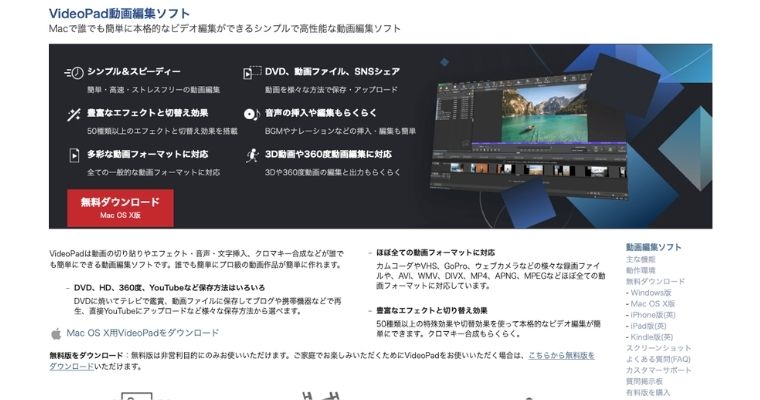
50種類以上もの多彩なエフェクト機能があり、他にない動画処理スピードをもつVideoPad。特殊なエフェクトもあり少し操作が複雑なため、中級者向けといえます。
MP4・AVI・WMVなどのファイルフォーマットに対応していて、YoutubeやFacebookへのSNS投稿も簡単にできます。
無料で全機能を使用できるのは、インストール後の30日間。一部機能が制限されますが、期間が過ぎてもさほど困ることなく動画を作成できるでしょう。
また、インストール後に少しややこしい質問がされますが、無料で使用する場合は商用利用ではなく「非営利目的の利用」を選択してから利用を開始してください。
\ 簡単5分で登録 /
AviUtl

AviUtlには、少し難易度の高い機能が搭載されています。具体的に言えば、動画同士の連結やノイズ除去、テキストやトランジション効果の付加など。
使用時に注意しなければならないのが、標準機能だけではAVI形式の動画データしか扱うことが出来ない点です。
ただ、機能を拡張するプラグインや便利なスプリクトを使用することで、プロ顔負けの動画が作成できます。
\ 簡単5分で登録 /
ElisColors

充実したエフェクトが売りのElisColors。その種類は70種類もあり、動画を再生しながら自由にプレビューできます。
アニメーションは動画を再生しながら音声のパラメータを変更することができ、まるでDJが音楽をつなぐような動画編集が可能。
さらに、タイムラインには「サウンド専用トラック」がないため、どんなメディアも思い通りに配置できます。
他のソフトにはない特殊な機能で、オリジナリティあふれる動画に仕上がりますよ。
\ 簡単5分で登録 /
Final Cut Pro X
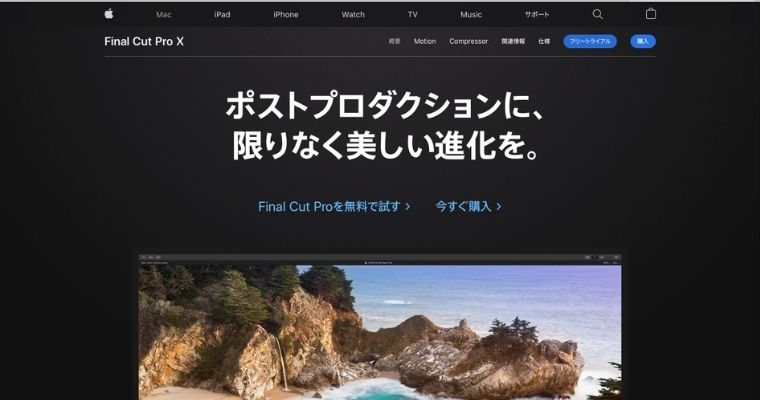
Final Cut Pro Xは、プロの動画制作者も使っている質の高い動画編集ソフト。Apple社のソフトのため、先述したiMovieとの連携も簡単です。
動画編集機能の幅が広く、0.01秒単位の編集やCanon、Sonyなどのカメラで撮ったビデオの挿入、またBGMの編集などができます。
さらに、Macbook Proで作業をすると8K解像度での編集、モーショングラフィックス制作といった作業もスピーディーに仕上げられます。
Final Cut Pro Xは無料体験版であれば、トライアルの30日間は全ての機能を制限なく無料で使うことができます。
トライアルの期間中に、ソフトをこのまま有料でも利用するべきか検討する必要があるでしょう。
\ 簡単5分で登録 /
Macで無料動画編集ソフトを選ぶときの注意点
無料動画編集ソフトはお金がかからず便利ですが、選ぶときには2つの注意点を気をつける必要があります。実際に、何に注意すべきか見ていきましょう。
無料版と有料版の違いを理解する
無料で使えるソフトには、有料版を備えたものもあります。動画編集をしていく中で無料版の機能に慣れ、有料版を利用したくなる方もいるのではないでしょうか。
あらかじめ、無料版と有料版の機能の種類や操作性の違いを把握してから、無料版を使用するのをおすすめします。
さらに機能がほしい方は有料版を考える
無料動画編集ソフトには、機能性の面で限界があります。質が高く、他にない動画を作成する際には、有料版の使用が向いていることも。
自分が作成したい動画内容は何かを考え、それに合わせたソフトを選ぶのがよいでしょう。
まとめ
今回は、Macbookで使える無料動画編集ソフトの選び方から注意点、おすすめソフト9選まで紹介しました。
本記事を参考に、ぜひ自分に最適な編集ソフトを選択してみてくださいね。


コメント